Адблоцк је посебан програм проширења који сакрива оглашавање од оку корисника. Поставља се као додатак претраживач и његова суштина је закључавање скочних прозора, транспарентера и других нежељених информација које ометају од гледања основног садржаја веб странице.
Проширење адблока је једноставно онемогућено, док се активирате. Понекад постоји потреба за приказом свих материјала на веб локацији или се информације појављују погрешно, а потреба за рекламирањем је осаглашена - у овом чланку, детаљно разматрамо како искључити адублоцк у најпопуларнијим претраживачима - Гоогле Цхром, Иандек, Опера и Мозилла. Такође ћемо размотрити карактеристике везе и искључивања програма Адблоцк на телефонима, таблетама и паметним телефонима са софтвером на основу Андроида.
Како онемогућити Адблоцк у Гоогле Цхром
Адблоцк екстензија је најпопуларнији додатак веб претраживачу да блокира оглашавање. Постоје разне верзије овог програма, најновији од њих блокирају не само рекламне поруке и злонамерне везе у режиму претраживања на мрежи. У различитим претраживачима принцип онемогућавања овог програма је довољно монотонија. Размотрите на два начина да се искључите Адблоцк и Адблоцк Плус (ојачана верзија) у Гоогле Цхроме-у Гоогле Цхроме.
Прва метода
- Отворите прегледач.

- У горњем десном углу налазимо икону Адубклоцк програм (у примеру ширимо два проширења - слепог и адцлоцал плус, а напреднија верзија), кликните на њу.

- Отвара се прозор менија, изаберите опцију "Суспенд Програм", кликните на њу.

- Икона програма Адблоцк постаје неактивна (зелена). Да бисте омогућили програм, требало би да радите исте операције као и када је искључено.

Други начин
- Отворите Гоогле Цхроме Цхроме, у горњем десном углу, проналазимо икону "Подешавања и управљање", кликните на њу.
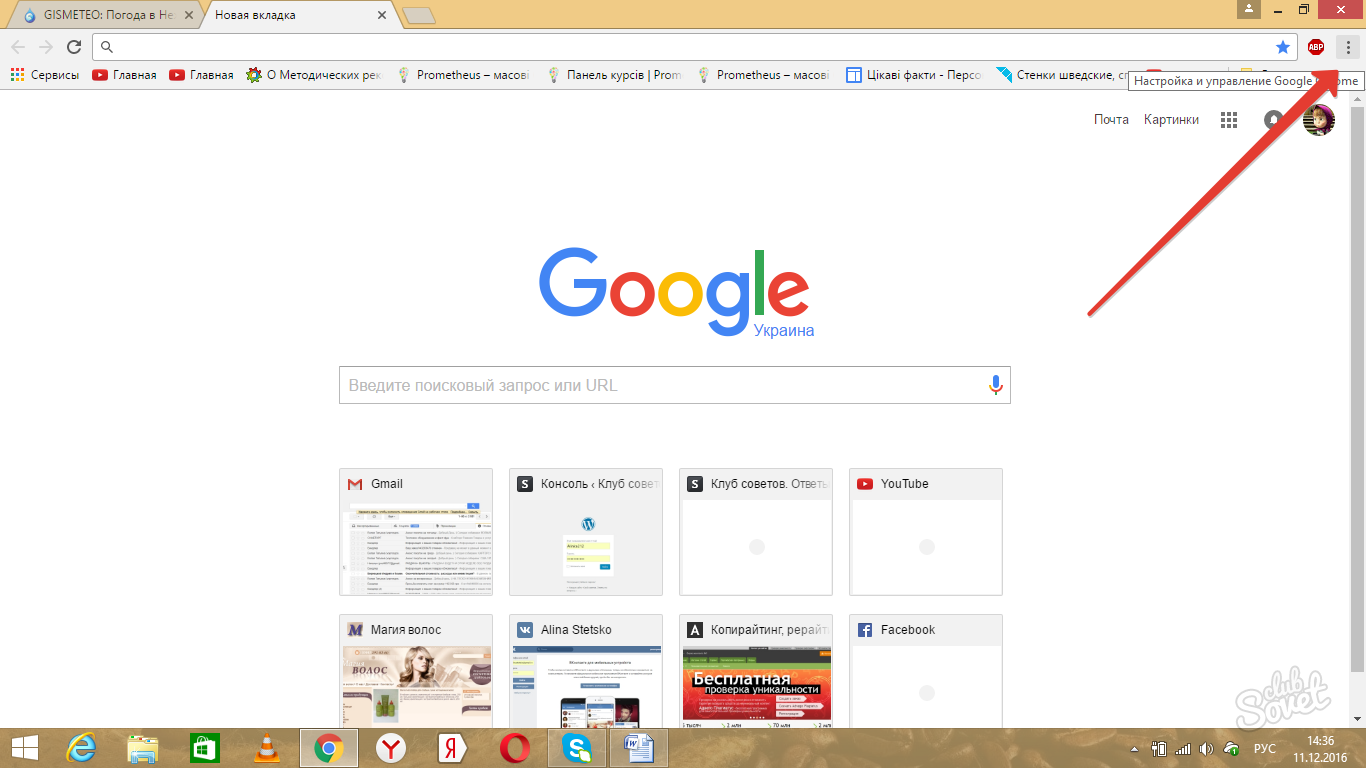
- У менију који се отвара пронађите опцију "Подешавања", идите на њега.

- прозор унутрашњег параметре веб ће се отворити, ми не требају. У горњем левом углу, кликните на картицу "Ектенсионс".

- Након што га притиска, на листи додатака ће изгледати на екрану, изаберите са листе АдБлоцк и Адблоцк Плус, уклонити заставе испред ових програма.

- Након уклањања заставе, је "Омогућено" команда ће бити промењено у "Енабле".

трећи пут
- Отворите претраживач, у отвореном прозору, притиснете "Сеттингс и управљање" икону.

- У отвореном менију, ми смо у потрази за "додатне алате", затим "Ектенсионс", уклоните ог у пред АдБлоцк програма. Додаци су неактивни.

Како онемогућити Адблоцк у Опера претраживач
Да бисте онемогућили програм за блокирање реклама у оперативном претраживача, требаће вам неколико минута.
- Отвори претраживач.
- Са леве стране у траци задатака на дну налазе проширења икона у облику комада слагалице.

- Ми кликнете на њега, налазимо активне екстензије (Адблоцк), нека "Дисабле" команду. Проширење рад је суспендован у опера бровсер.


Како да искључите АдБлоцк у иандек
Програм претрага Андекс је веома сличан Гоогле Цхроме, а разлике међу њима су веома мали. Размислите онемогућавање адублоцк у овом претраживачу.
- Идемо на Иандек претраживача.

- У горњем десном углу наилазимо на икону АдБлоцк - обично је то отворени длан на црвеној позадини, притисните га.

- Опциони мени ће се отворити, извршити "обуставити Адцлоцк" операцију.

- Након извођења операције "суспендује Адкуилк", икона проширење ће се променити у "класе" на зеленој позадини - То значи да је програм неактиван.

Дисабле Адблоцк у Мозилла Фирефок
Мозилла претраживача постаје све популарнији у позадини више практичног Гоогле Цхроме и Иандек, али многи корисници и даље преферирају ову услугу као најпоузданији и стабилног претраживача. Размислите онемогућавање адублоцк у овом претраживачу.
- Опен Мозилла претраживача.

- У горњем десном углу наилазимо на познати програм икону, притисните га.

- Контекст мени се приказује, ту изаберите "Дисабле свуда".

- Експанзија адбел је неактиван, што је икона сива боја говори о томе.

Адблоцк програм у Андроид оперативном систему
Употреба адцлоцал на телефонских уређаја, таблета и паметних телефона има своје карактеристике. У Андроид, ова екстензија иде као посебна веб бровсер са којима можете поиска на Интернету. Истовремено, сама програм филтрира рекламе и злонамерне везе, потребно је само независну инсталацију овог програма помоћу Плаи услуга (Плаи Маркет) Гоогле.
Ако је адблоцк инсталиран на вашем уређају, и желите да онемогућите функцију блокирања оглашавања, морат ћете да дате такве радње:
- Отворите АдБелк-претраживач на телефону (таблет, паметни телефон).
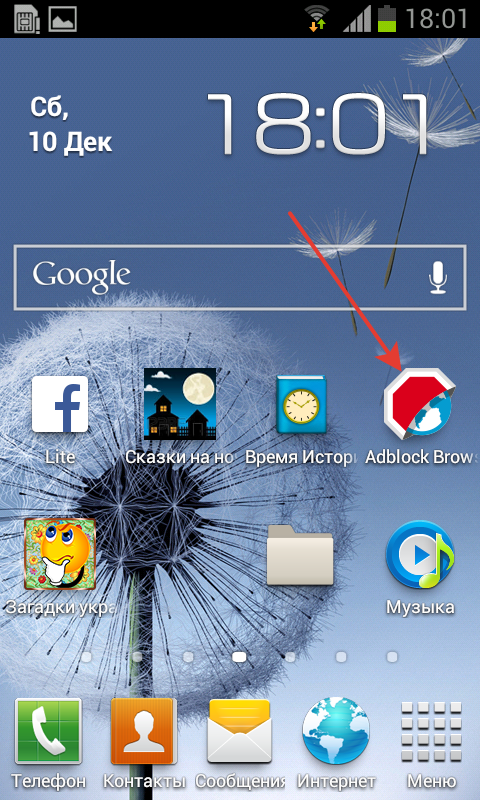
- Идемо на подешавања прегледача (ово се врши помоћу левог тастера на додирном телефону), налазимо мени "Параметерс", кликните на њу.

- У "Параметрима" налазимо опцију "Закључавање реклама", што ће вам омогућити да подесите жељене параметре блокирања, језика и подразумеваних поставки.

Погледали смо примере да искључимо Адублоцку у четири различита прегледача, као и карактеристике искључивања блокирања оглашавања у Андроид оперативном систему Андроид. Проширење адблока омогућава вам да искључите блокирање на одвојено прегледаним страницама, унапред подешавање одређених поставки. Овај додатак има много аналога, као и разне верзије, што се разликују од једни другима циља или акција.






























